ကုန်ပစ္စည်းများ၏ပုံထည့်သွင်းခြင်း
By Hay Man Oo on September 21, 2020
BeginnerMSME Books တွင် Products Photo များထည့်သွင်းလိုပါက ထည့်သွင်းနိုင်ပါသည်။ ထည့်သွင်းထားပြီး အရောင်းပြေစာ တွင် ဖော်ပြလိုပါက ဖော်ပြနိုင်ပါသည်။
ကုန်ပစ္စည်း၏ပုံများအားထည့်သွင်းရန်အတွက်

ဆက်တင်များမှ စိတ်ကြိုက်အချက်အလက်များကိုနှိပ်ပါ။

ကုန်ပစ္စည်း မှ စိတ်ကြိုက်အချက်အလက်အသစ်ကိုနှိပ်ပါ။

အညွှန်းစာသားတွင် Photo အားထည့်သွင်းပါ။
အမျိုးအစားတွင်စာပိုဒ်အားရွေးချယ်ပါ။
Size တွင်အကြီးအားရွေးချယ်ပါ။
ကုန်ပစ္စည်းဇယားတွင်ပြရန်အတွက်ဤအချက်အလက်ကိုကော်လံအဖြစ်ဖော်ပြမည် တွင်အမှန်ခြစ်ထည့်ပါ။
ပုံနှိပ်သည့်အခါတွင်ပေါ်ရန်အတွက် ဤအချက်အလက်ကိုပုံနှိပ်စာအဖြစ်ဖော်ပြမည်တွင်အမှန်ခြစ်ထည့်ပါ။
ဖန်တီးမည် ကိုနှိပ်ပါ။

ဖိုင်တွဲများကိုနှိပ်ပါ။

ဖိုင်တွဲအသစ်ကိုနှိပ်ပါ။

အကြောင်းအရာတွင် ကုန်ပစ္စည်းပုံအားထည့်သွင်းပါ။
ဖန်တီးမည်ကိုနှိပ်ပါ။

ကြည့်မည်ကိုနှိပ်ပါ။

ပုံထည့်သွင်းရန်အတွက် ပူးတွဲအသစ်ကိုနှိပ်ပါ။
ထည့်သွင်းမည့်ပုံအားရွေးချယ်ပါ။

ထည့်သွင်းထားသောပုံ၏ ပူးတွဲဖိုင်အားတွေ့မြင်ရမည်။
ကုန်ပစ္စည်းတွင်ပုံထည့်သွင်းလိုပါက"ကုန်ပစ္စည်းများ" မှ ကြည့်မည်ကို နှိပ်ပါ။

ပူးတွဲဖိုင်အသစ်ကိုနှိပ်၍ ထည့်လိုသောပုံကို attach လုပ်ပါ။
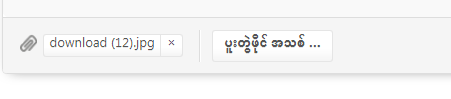
download(12).jpg စာသားကို တစ်ချက်နှိပ်ပါ။ ပုံပေါ် လာပါက Address bar ရှိ Image Link ကို Copy ကူးပါ။

ထို့နောက်ကုန်ပစ္စည်းတွင်ပုံထည့်သွင်းလိုသောကုန်ပစ္စည်းအမည်အား ပြင်မည်ကိုနှိပ်ပါ။
Photo တွင် <img src="???" style=”max-width: 150px”> ကိုထည့်ပါ။
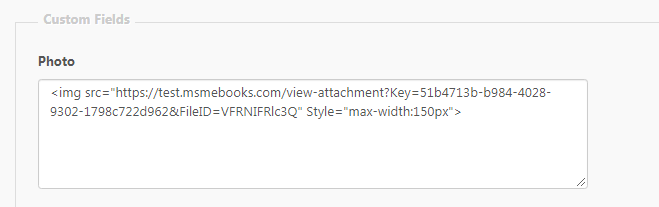
ထည့်သွင်းထားသည့်ပုံအား ဖိုင်တွဲများမှ ပုံအမည်အားနှိပ်ပါ။
Address bar တွင်ပုံလိပ်စာအားကူးယူပါ။

” “တွင်ပုံလိပ်စာအားထည့်သွင်းပါ။
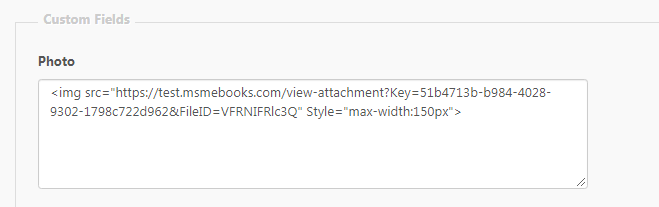
ပြင်ဆင်မည် လုပ်ပါ။
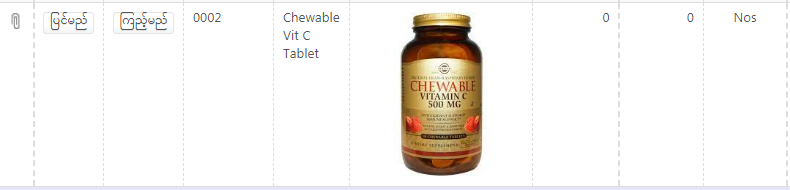
ထည့်သွင်းထားသောပုံအားတွေ့မြင်ရမည်။
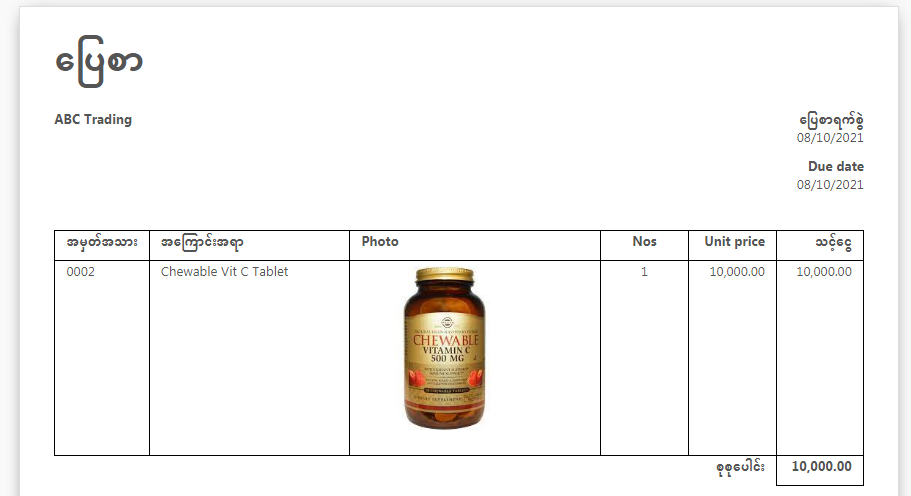
အရောင်းဘောင်ချာ ၏ပုံနှိပ်မည်တွင်ထည့်ထားသည့်ပုံအားတွေ့နိုင်ပါသည်။
More articles on MSME Books